
« Une petite impatience ruine un grand projet. »
Les certificats pour Exchange 2013
Toute la gestion et connexion à Exchange 2013 se faisant par l'interface web sécurisée, que se soit pour OWA, Activesync, Ecp, etc., l'utilisation de certificat fiable se révèle d'autant plus nécessaire. Nous allons voir ici la procédure d'implémentation.
Connectez-vous dans un premier à la page d'administration de votre serveur Exchnge 2013.
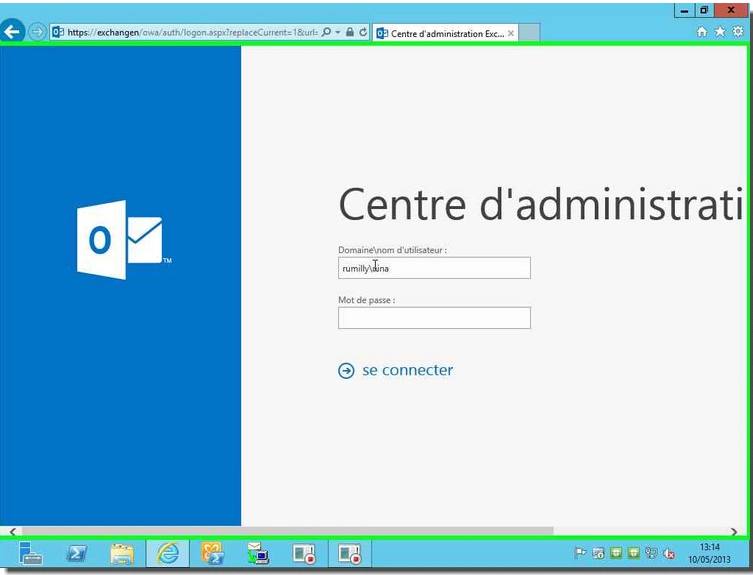
Et sélectionnez le noeud "Serveurs - Répertoires virtuels"
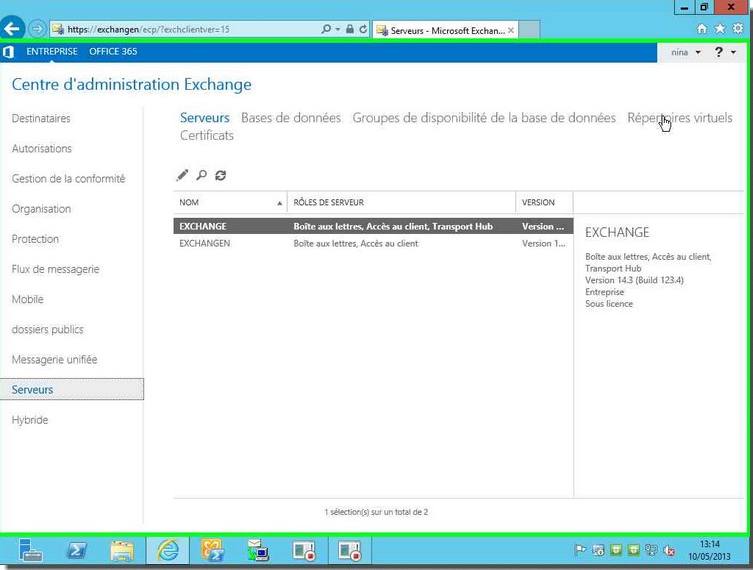
Effectivement, avant de préparer la demande de certificat, il est obligatoire de correctement paramétrer les répertoires virtuels internet et externe car la préparation de la demande se base dessus.
Préparation de la demande
Ayant deux serveurs Exchange, un en 2010 et un en 2013, triez par version n'est pas inutile pour s'y retrouver.
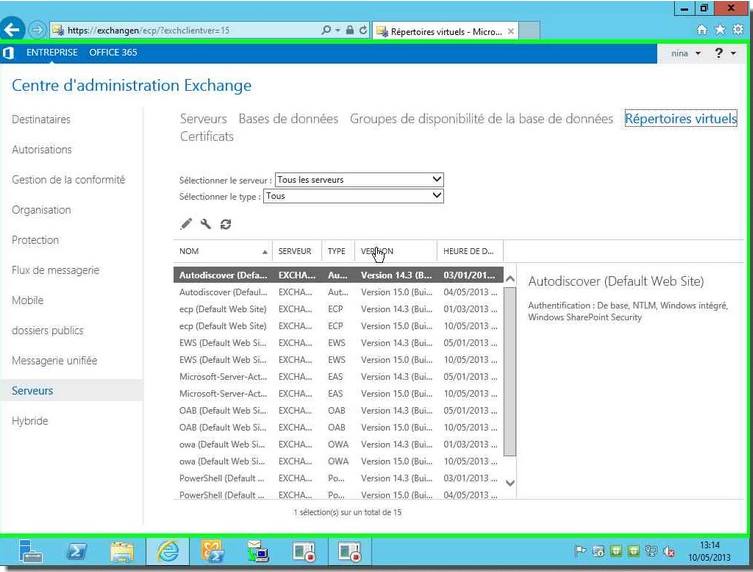
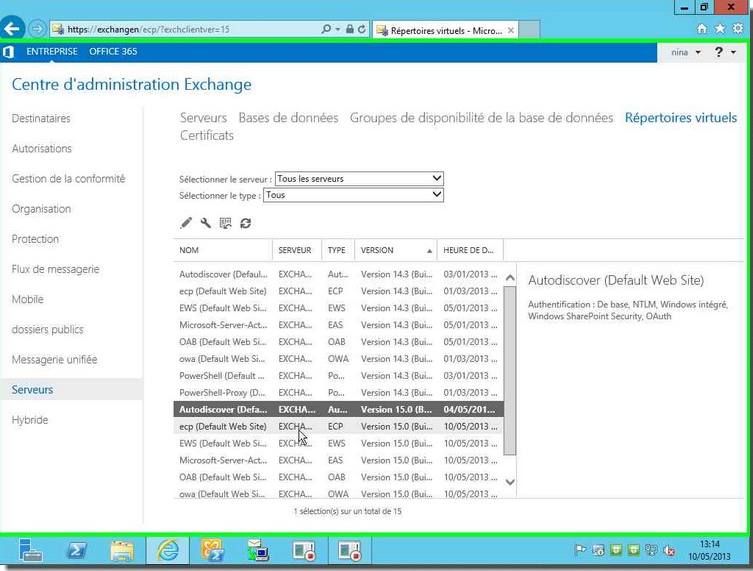
Il vous faut à présent éditer tous les répertoires les uns après les autres et de configurer correctement les urls, notement les urls externes.
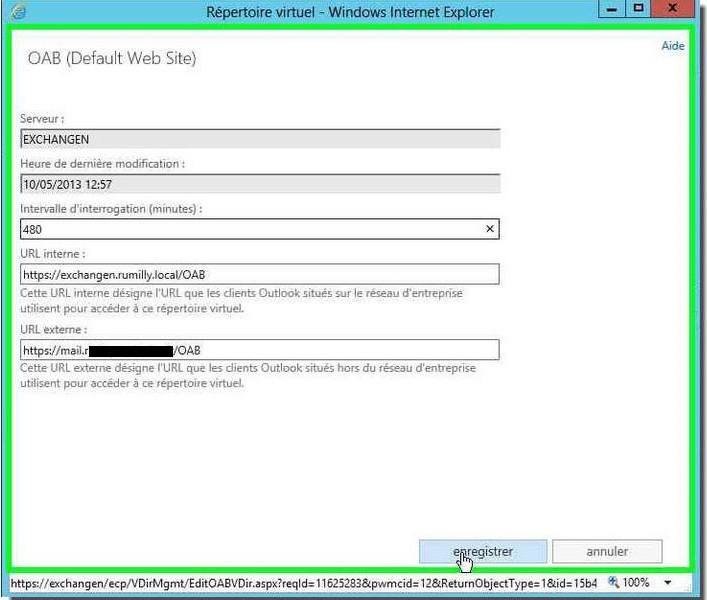
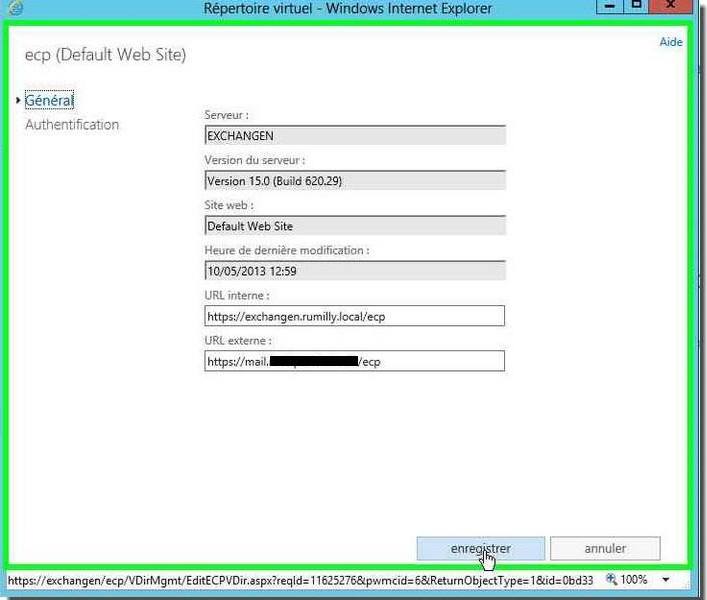
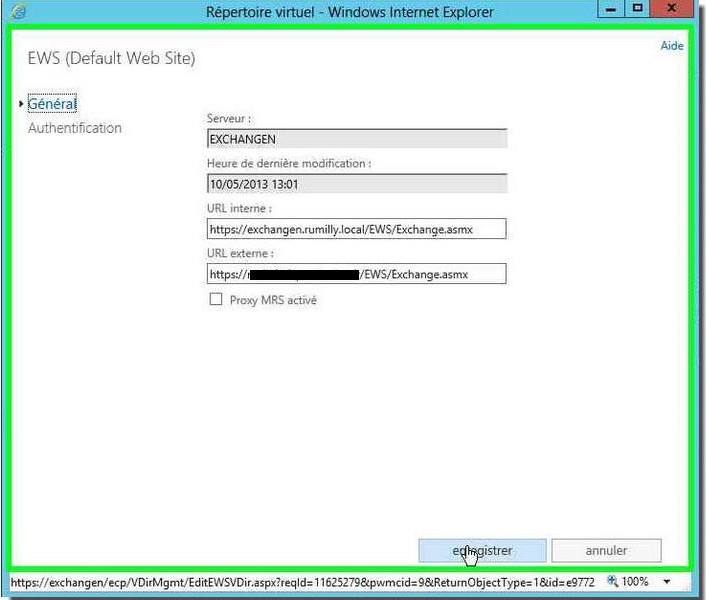
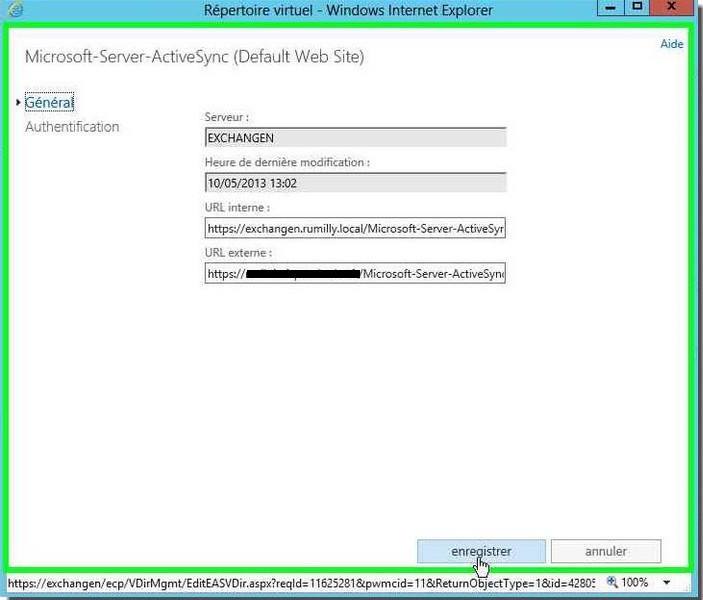
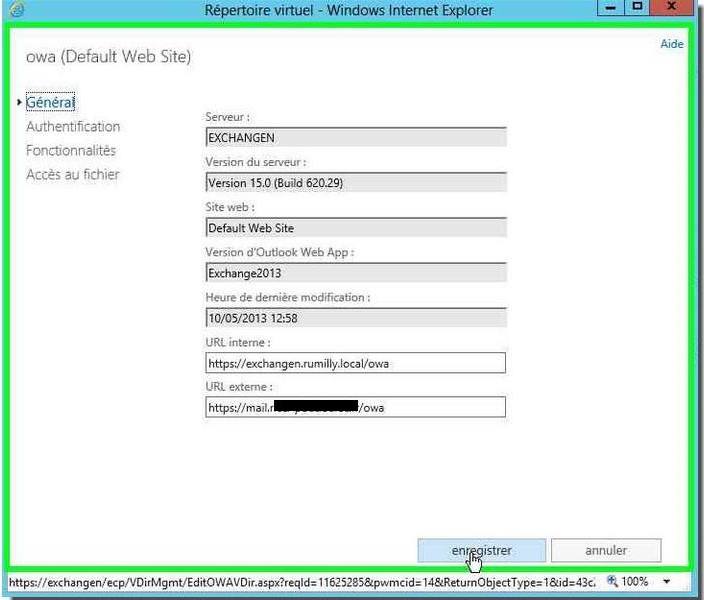
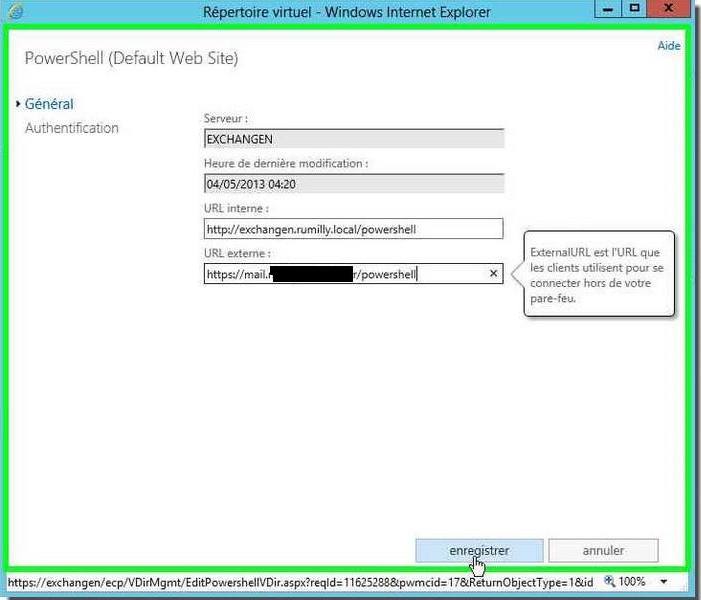
Préparation de la requête
Sélectionnez le noeud "Serveurs - Certificats" et cliquez sur le signe "+"
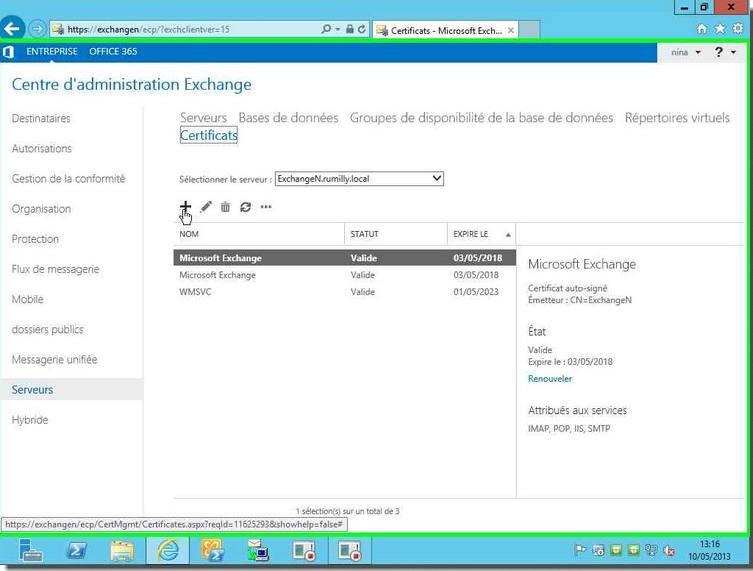
Sélectionnez "Créez une demande..."
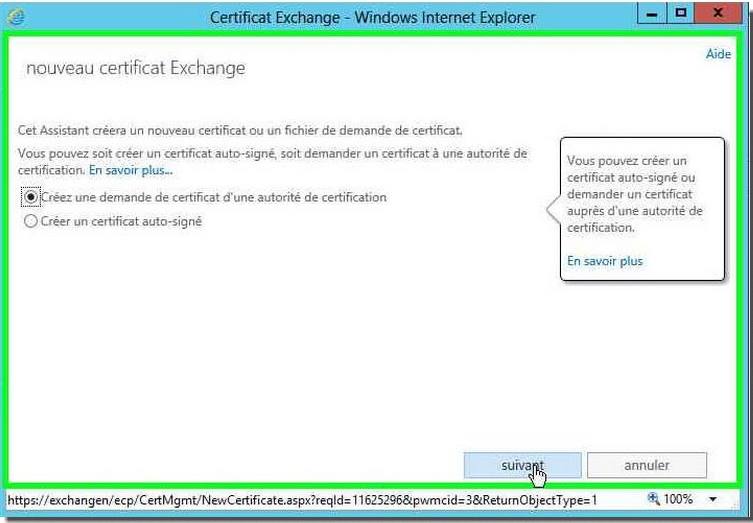
Indiquez le nom convivial de votre choix
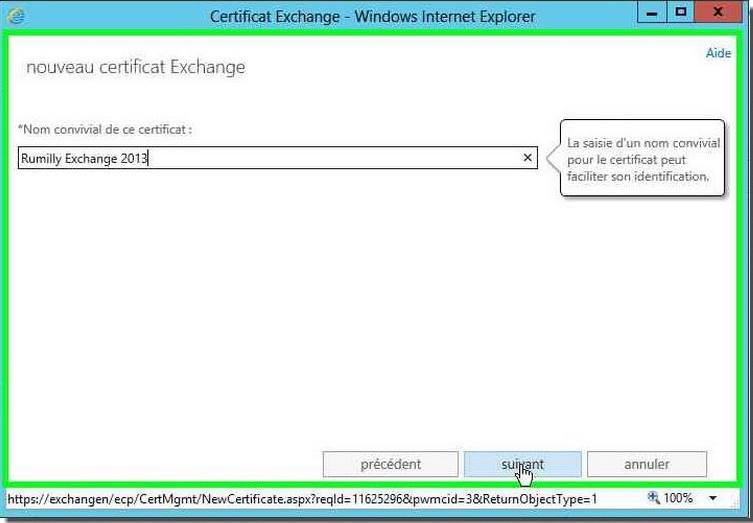
Sélectionnez le serveur sur lequel vous voulez stocker la demande de certificat
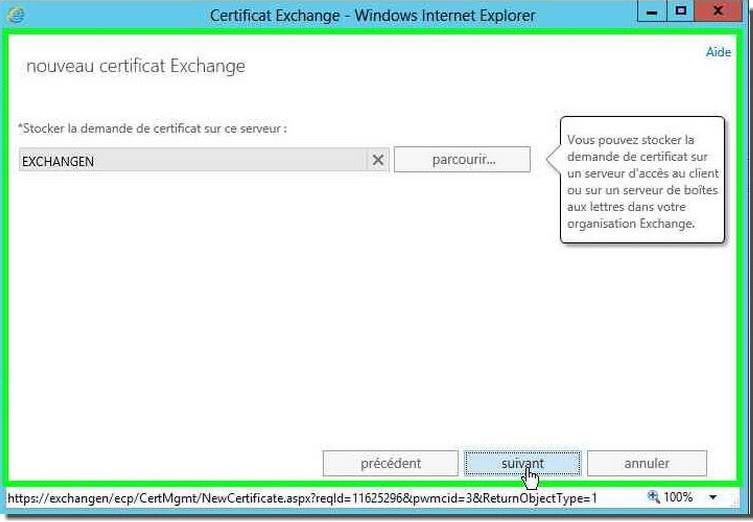
Spécifiez les domaines à inclure dans le certificat
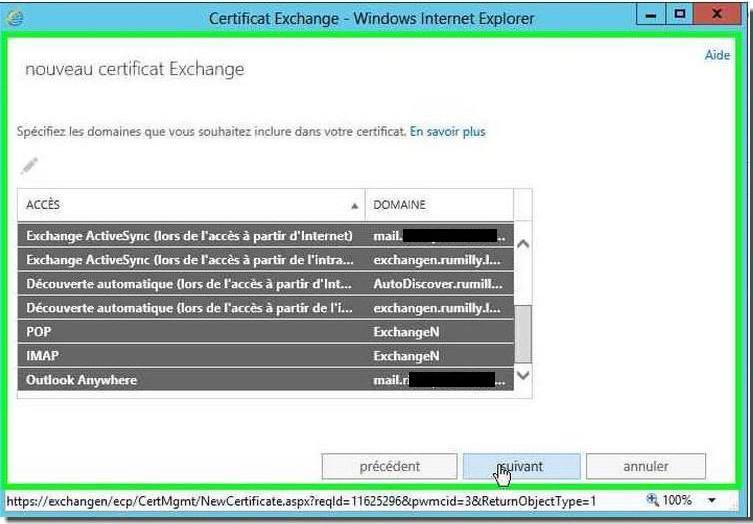
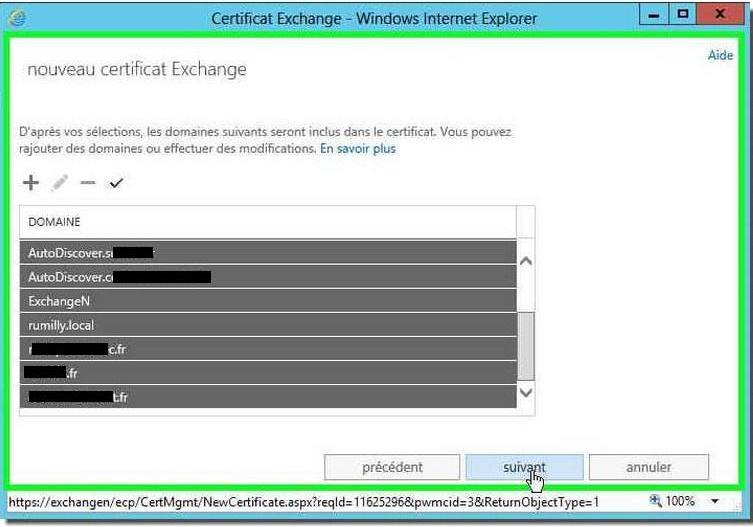
Renseignez les informations concernant votre organisation

Enregistrez votre demande obligatoirement sur un chemin réseau
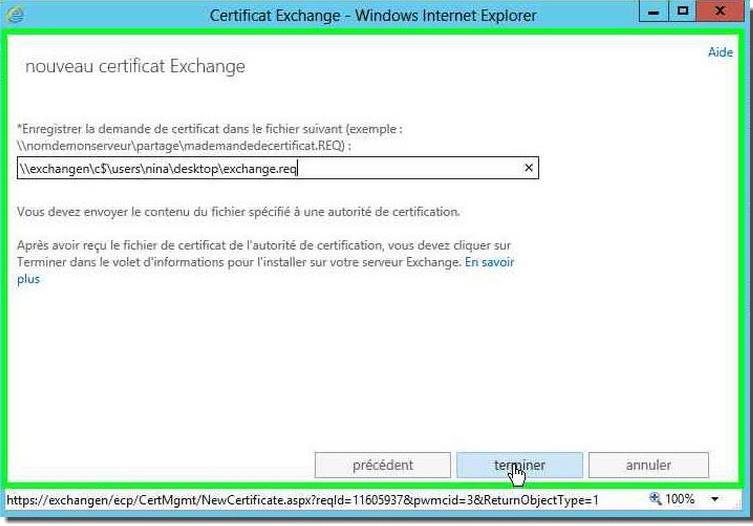
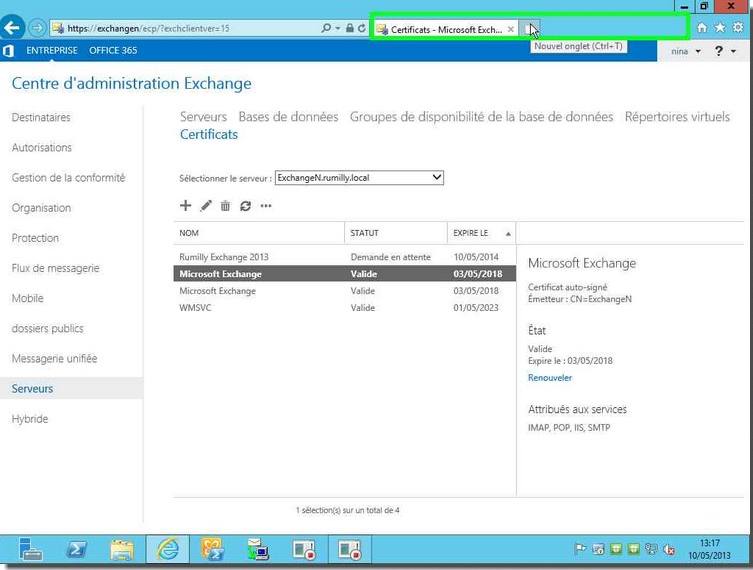
Etablissement de la demande auprès de votre authorité de certification
Votre demande de certificat étant prête, reste à la soumettre à votre autorité de certification. Connectez-vous y et cliquez sur "Demander un certificat"
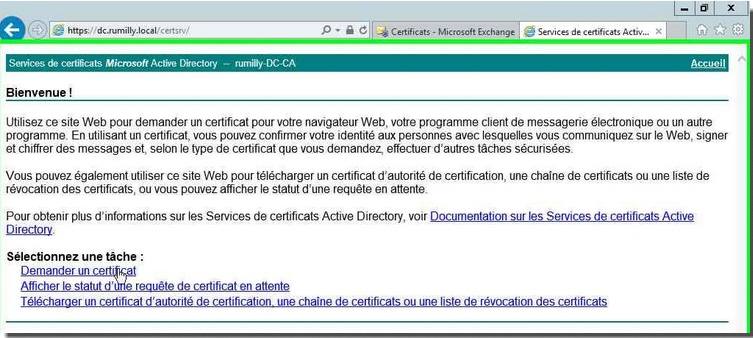
Cliquez sur "demande de certificat avancée"
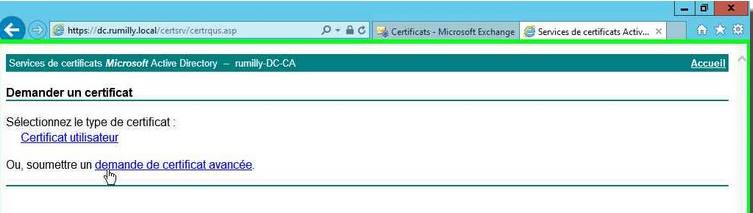
Cliquez sur "Soumettez une demande de certificat en utilisant un fichier ..."
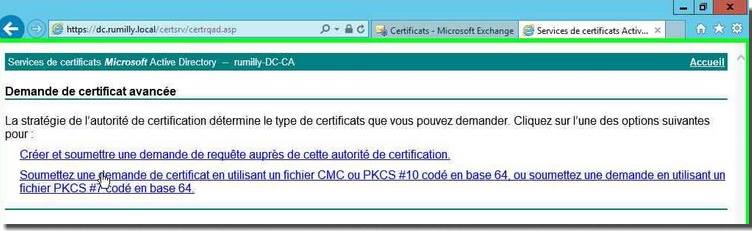
Ouvrez à présent votre fichier contenant votre demande de certificat que vous avez sauvegardez précedement et copiez le tout.
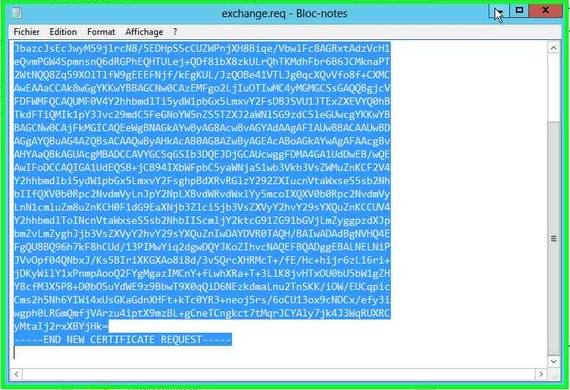
Collez votre presse-papier dans la zone "Base-64-encoded..." et cliquez sur "Envoyer"
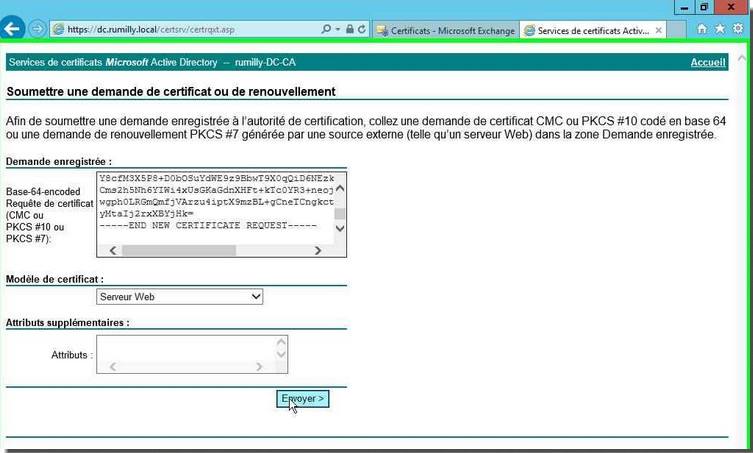
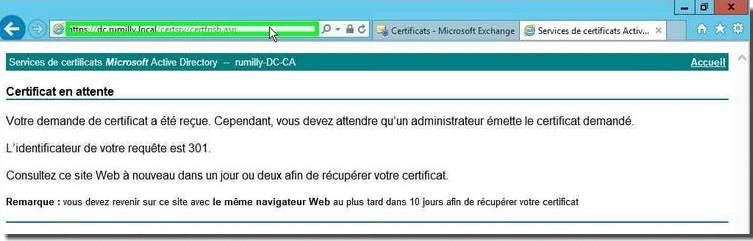
Allez dans votre authorité de certification et délivrez le certificat en question...
A l'issue, retournez sur l'interface par laquelle vous avez demandé le certificat afin de le récupérer. Cliquez sur "Afficher le statut d'une resquête de certificat en attente"
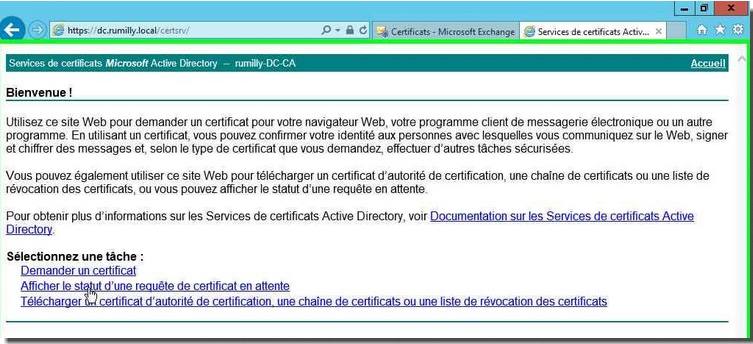
Cliquez sur votre demande de certificat
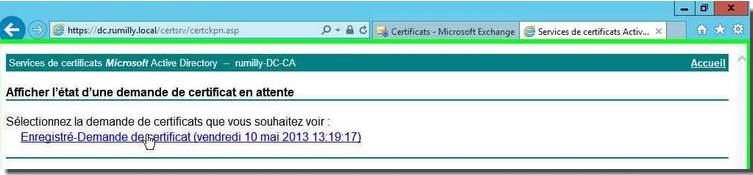
Téléchargz le certificat
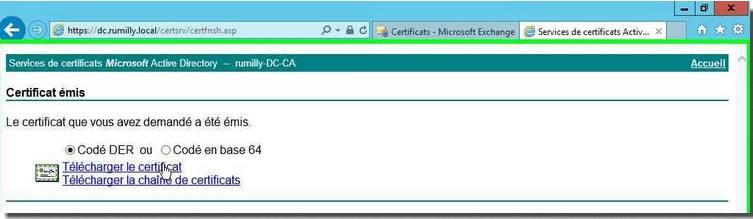
Affectation du certificat
Bien, le certificat étant installé, il ne reste plus qu'à l'associé à Exchange et notement aux divers protocoles.
Sélectionnez le nom du certificat et cliquez sur "Terminé"
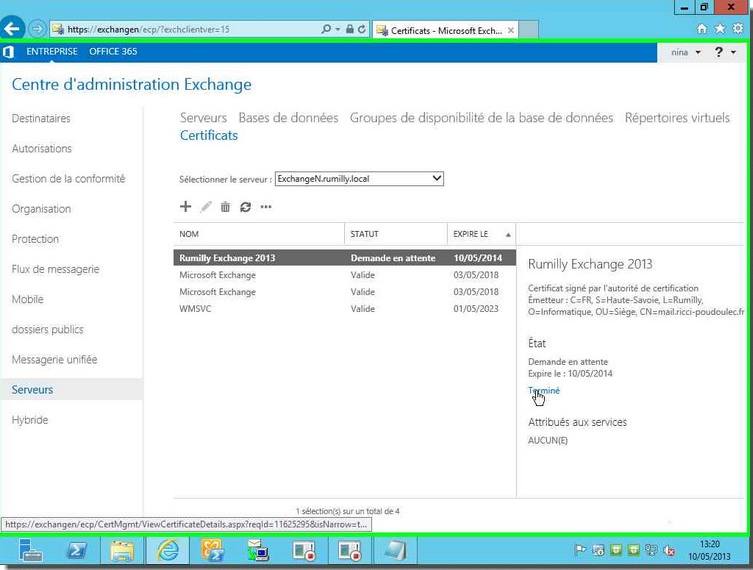
Sélectionnez le certificat reçu
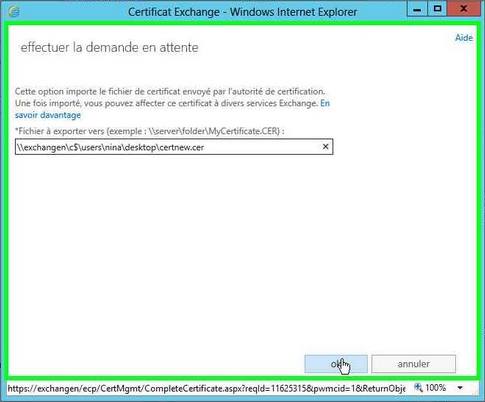
Editez le certificat en cliquant sur le petit stylo
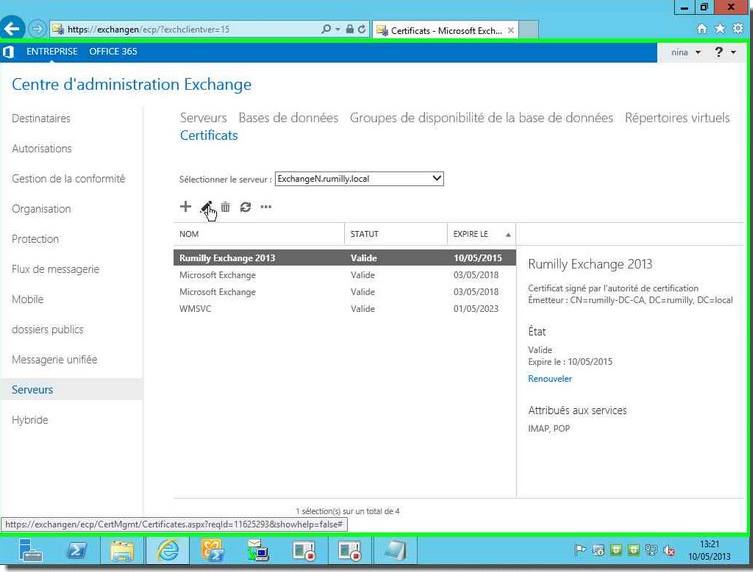
Sélectionnez "Services"
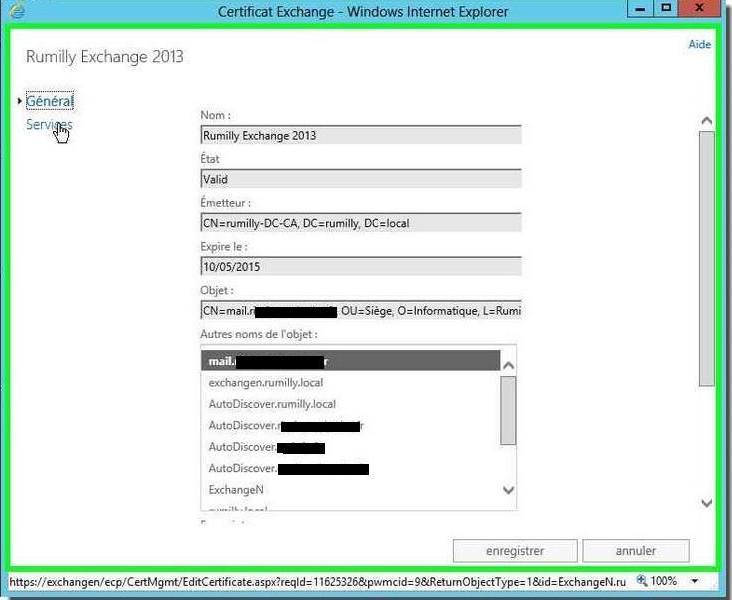
Sélectionnez les protocoles devant bénéficier du certificat
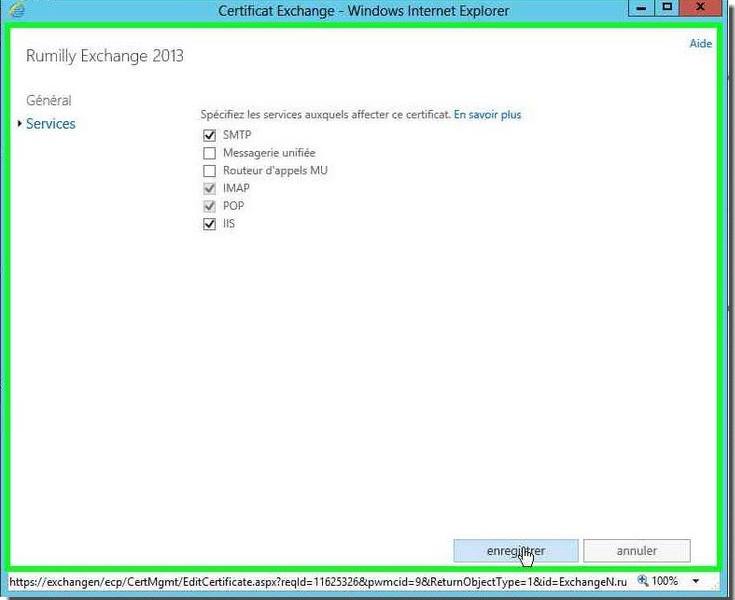
Enregistrez
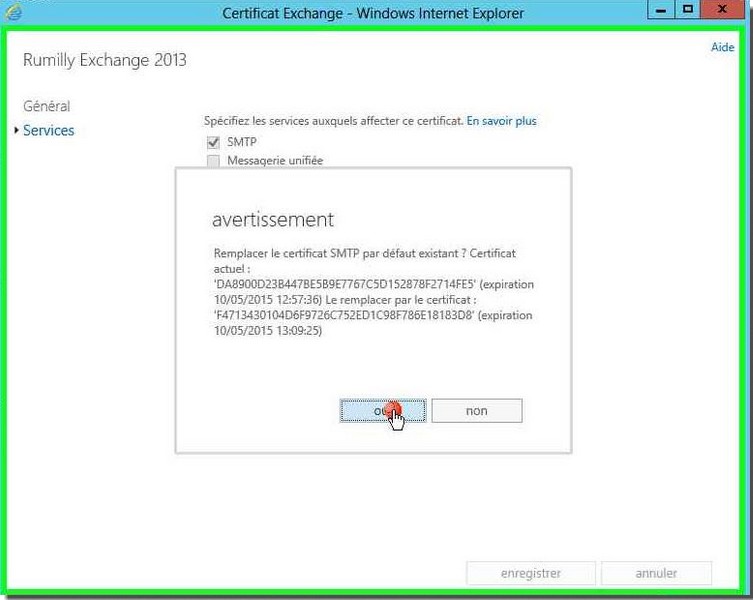
.png)


